关于腾讯视频会议怎么关闭我的麦克风的这个操作最近很多的朋友都有来咨询小编,那么今天小编就来将其具体的方法分享给大家,一起来详细看看吧。
腾讯视频会议怎么关闭我的麦克风 腾讯视频会议关闭我的麦克风方法

找到腾讯会议后点击进入,如下图所示:
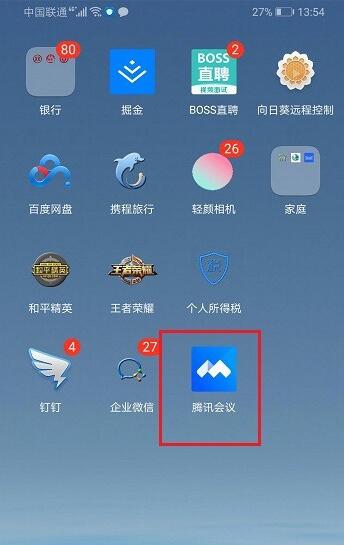
进入之后选择快速会议,如下图所示:
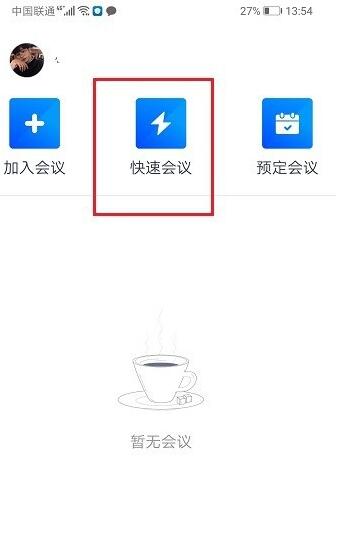
在腾讯会议界面中点击麦克风图标,如下图所示:
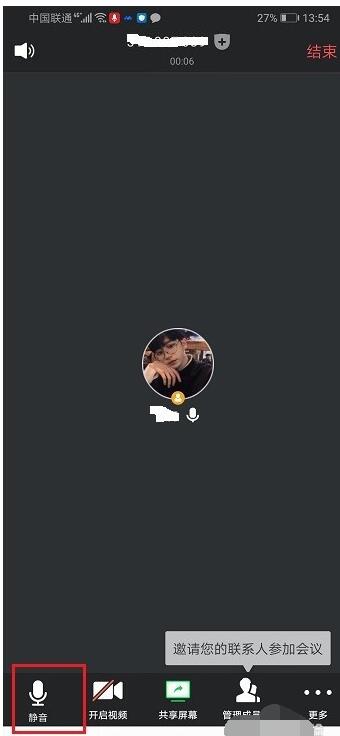
点击麦克风图标之后就能成功关闭麦克风了,如下图所示:
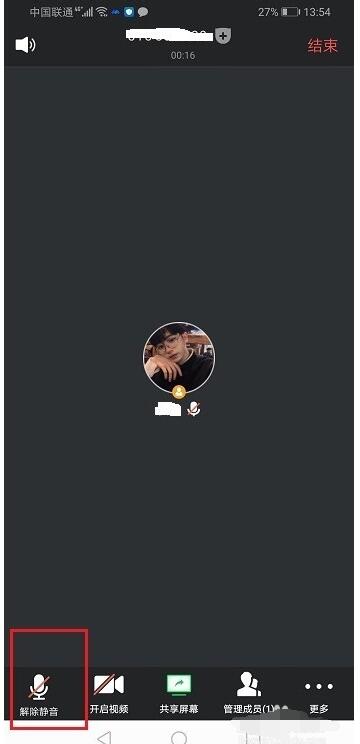
或者点击三点的图标,选择断开音频来关闭麦克风,如下图所示:
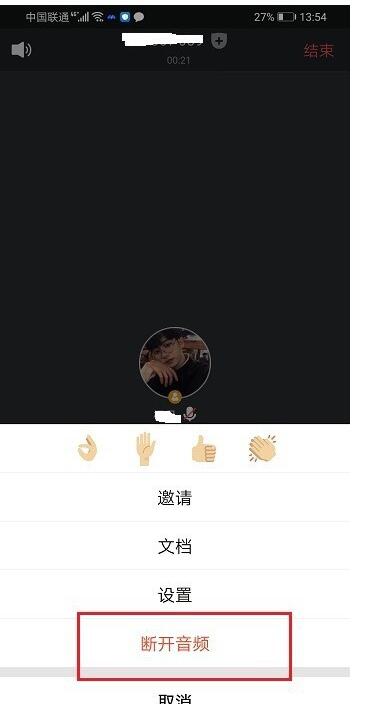
以上这里为各位分享了腾讯视频会议关闭我的麦克风方法。有需要的朋友赶快来看看本篇文章吧!

103.35MB
点击查看
21.7MB
点击查看
42.8MB
点击查看
45.7MB
点击查看
34MB
点击查看
112.49MB
点击查看